フキダシを生成を使いこなす
閲覧数 : 54211回 総合評価 : 6件
※使用したバージョン : ComicStudio Ver.4.5.4
[1] フキダシを生成とは
機能解説!トラの巻「テキストフォルダを使いこなす」の「[3]フキダシの合成」 では[フキダシ素材]を使ってフキダシを作成しましたが、その他に[テキストレイヤー]から直接[定規フキダシ]を作成することもできます。[フキダシ素材]は大きさしか変更できませんでしたが、この方法では大きさの他にも微妙なアレンジを加えることができるので表現の幅が広がり画風にあったフキダシを手軽に作成することができます。

[2] フキダシ生成の使用法
(1) [ツール]パレットから[テキスト]ツールを選択し、テキストを入力して[テキストレイヤー]を作成します。
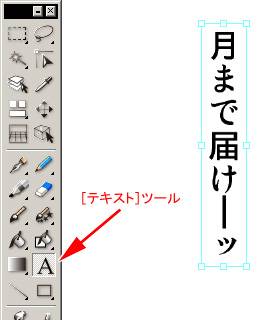
(2) [レイヤー]パレットの[テキストレイヤー]を選択し[プロパティ表示]アイコンをクリックするとメニューが表示されるので、その中の[テキスト設定]をクリックします。
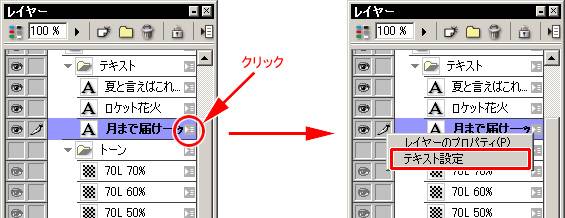
(3)[プロパティ]パレットが表示されますので、[フキダシ設定]タブをクリックします。
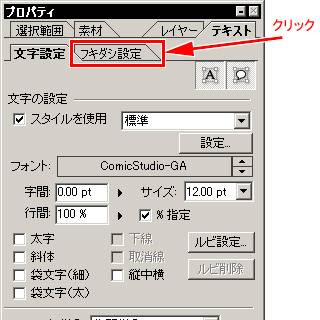
(4) [フキダシ設定]タブの[フキダシを生成]ボタンをクリックします。
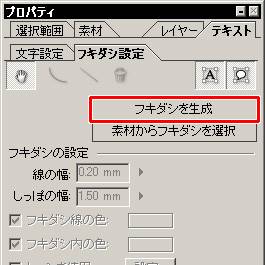
(5) フキダシが生成され、[フキダシを生成]の設定ダイアログが表示されます。

(6) 設定を行い[OK]をクリックします。

(7)フキダシが作成されました。
(8) 最後にしっぽを追加して完成です。まずは[プロパティ]パレットの[フキダシ設定]タブから[曲線のしっぽを追加]または[直線のしっぽを追加]ボタンをクリックします。
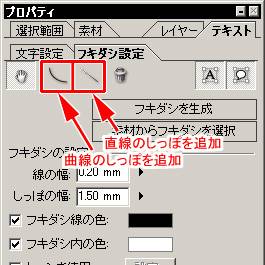
(9) フキダシの線の内側から外側に向かってドラッグし、しっぽの長さを決めます。
[曲線のしっぽを追加]を選択した場合には、カーソルを移動してしっぽのカーブを調整することができます。

(10) [OK]ボタンをクリックするとフキダシが完成し、[テキストレイヤー]が[フキダシレイヤー]に変換されました。

[3] フキダシを生成ダイアログ
[フキダシを生成]ダイアログの各設定を変えることによって[基本形状]にアレンジを加えることができます。この設定を上手に使うと[フキダシレイヤー]の利便性を損なうことなく手描きのようなフキダシを簡単に再現できるので便利です。各設定項目の機能を簡単に説明します。
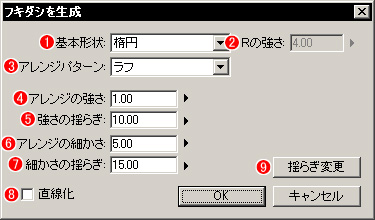
生成するフキダシの基本形状を[楕円]・[矩形]・[R矩形]の3項目から選択します。この項目から選択した形状に各設定を施してアレンジを加えていきます。
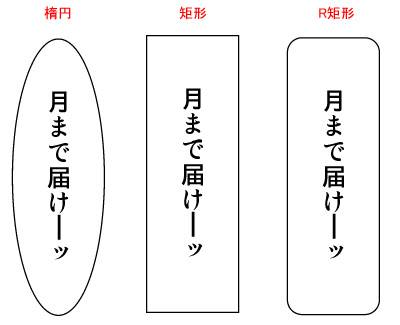
[基本形状]が[R矩形]でのみ設定できるオプションで角丸の強さを16.00~1.00の間で設定します。数字を小さくすると四隅の丸さが大きくなります。
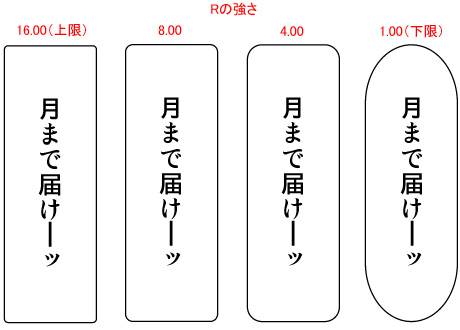
気をつけたいことは、フキダシの大きさを途中で変更するとR矩形の四隅の曲線が歪んでしまうことです。その場合、[Rの強さ]をもう一度設定し直すと曲線が正しく反映されます。
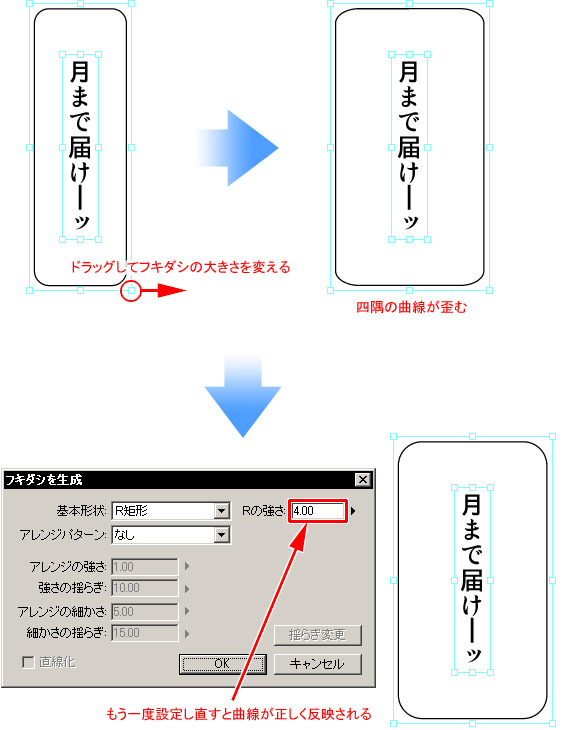
生成するフキダシのアレンジパターンを[なし]・[ラフ]・[パンク(弱)]・[パンク(強)]・[膨張]・[集中線]・[集中線(均一)]の7項目から選択します。
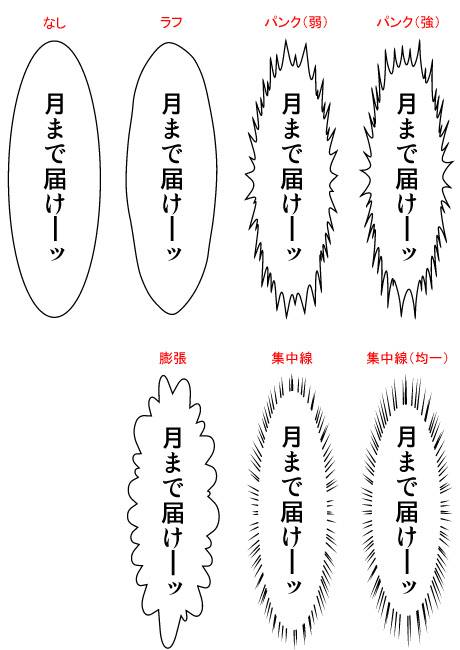
アレンジパターンの強さを「30.00」~「0.00」の間で設定します。数値が大きいほどアレンジの強さが増します。
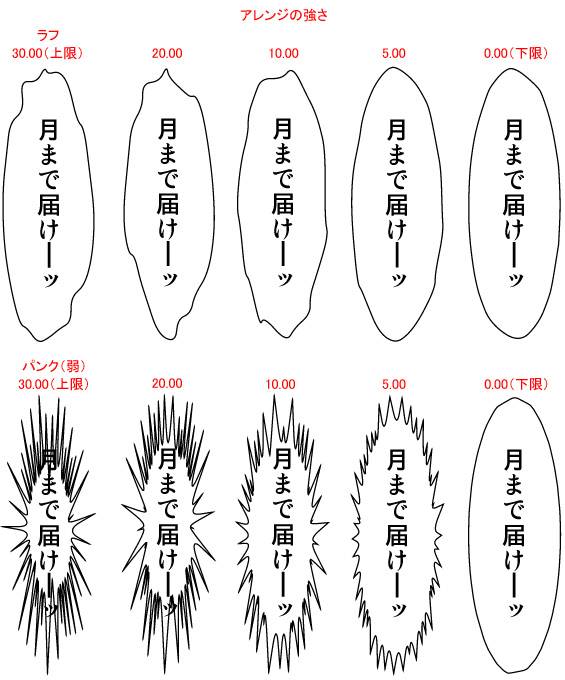
アレンジパターンの強さを30.00~0.00の間で設定します。数値が大きいほど[アレンジの強さ]で設定した値のブレが大きくなります。
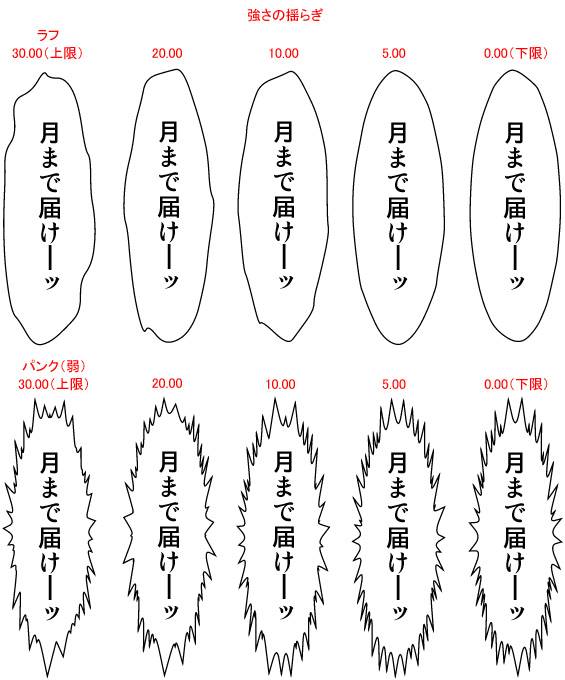
アレンジパターンの細かさを30.00~0.00の間で設定します。数値が小さくなるほどおおざっぱなアレンジになります。
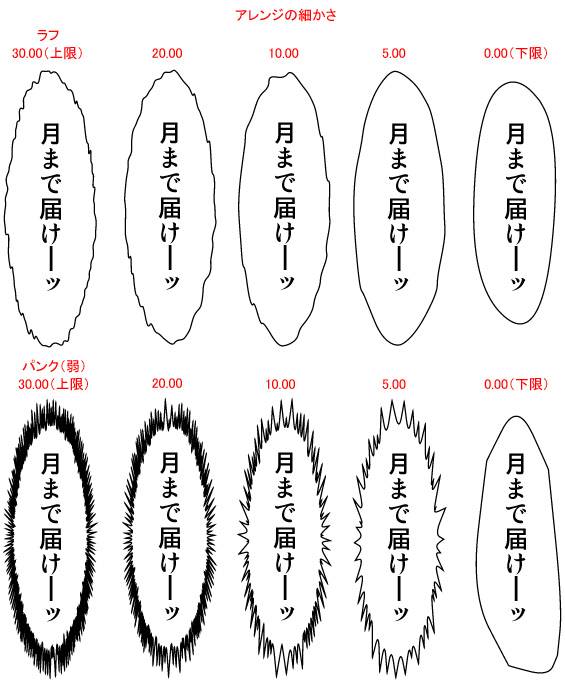
アレンジパターンの細かさの揺らぎを30.00~0.00の間で設定します。数値が大きいほど[アレンジの細かさ]で設定した値のブレが大きくなります。
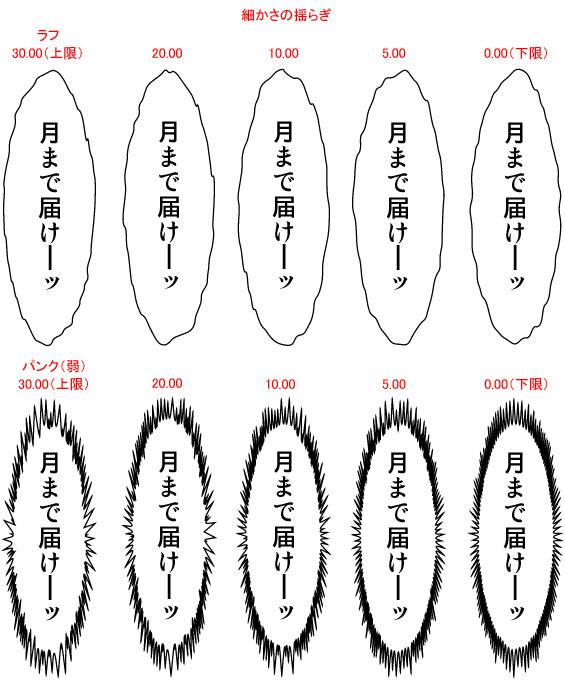
[直線化]にチェックを入れると曲線の部分が直線として描画され角張った感じになります。
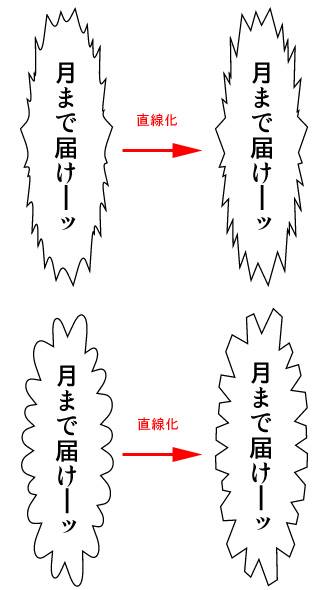
数値を変更しなくても[揺らぎ変更]ボタンを押すとアレンジパターンがランダムに変更します。気に入った形になるまで何回でも繰り返すことができます。
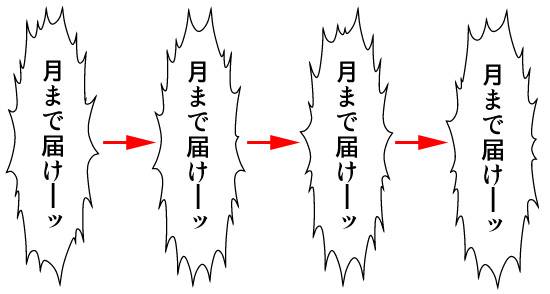
[4] フキダシを生成のお薦め設定
万能に使えるお薦め設定をいくつか紹介します。
ウニフラッシュを一から描く場合かなり骨が折れますが、[フキダシを生成]を使うとすぐに作成することができ便利です。[アレンジの強さ]の値を大きくすると線が長くなり、[アレンジの細かさ]の値を大きくすると線の密度が上がります。作風や演出によって調節すると即戦力になると思います。
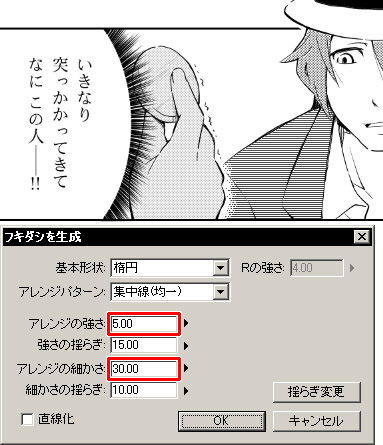
トゲのあるフキダシは[アレンジの強さ]でトゲの長さを、[アレンジの細かさ]でトゲの量を調節することができます。これも頻発すると大変なフキダシの一つなのでうまく利用して作業時間を短縮しましょう。
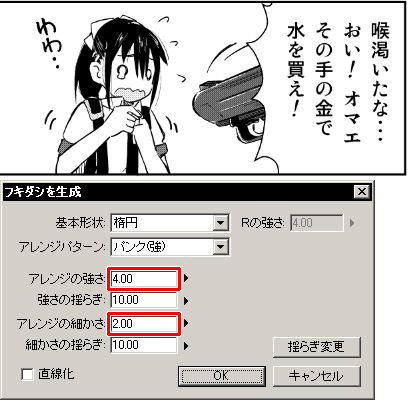
「フキダシの生成」で作成したフキダシレイヤーも、機能解説!トラの巻「テキストフォルダを使いこなす」の「[3]フキダシの合成」で紹介したように合成することができます。[アレンジパターン]を[ラフ]にすると手書きの風合いを出したフキダシが手軽に作成できます。
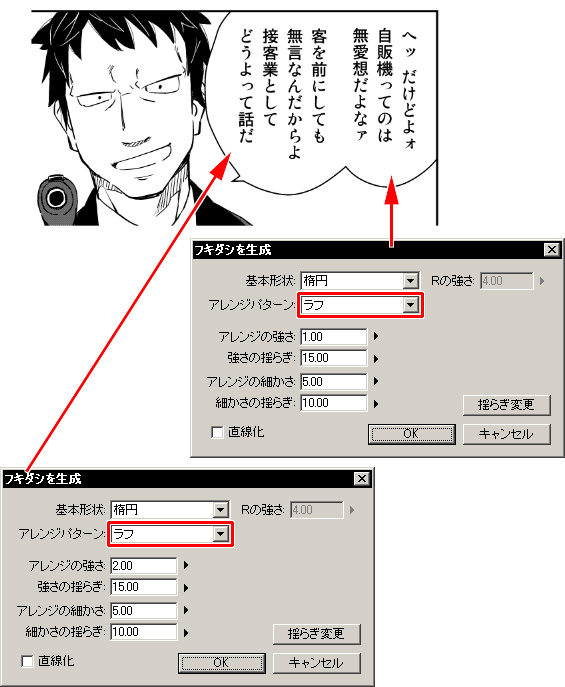
ナレーションや場面の説明などでよく使われる四角いフキダシは[基本形状]から[矩形]を選択してちゃちゃっと作ってしまいましょう。
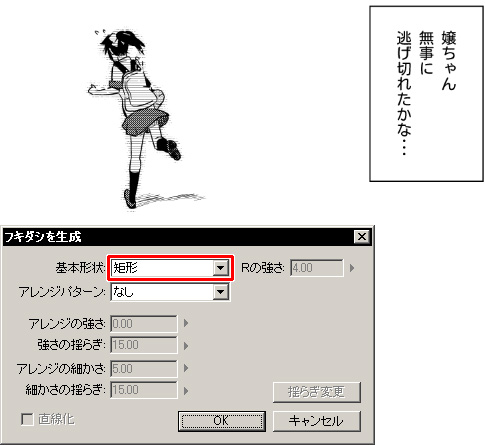
フキダシは漫画に欠かせない要素の一つであり、きれいに描こうとすると意外と時間がかかってしまいます。
「フキダシの生成」を上手に使うと制作時間を短縮することができるので是非活用してみてください!


コメント